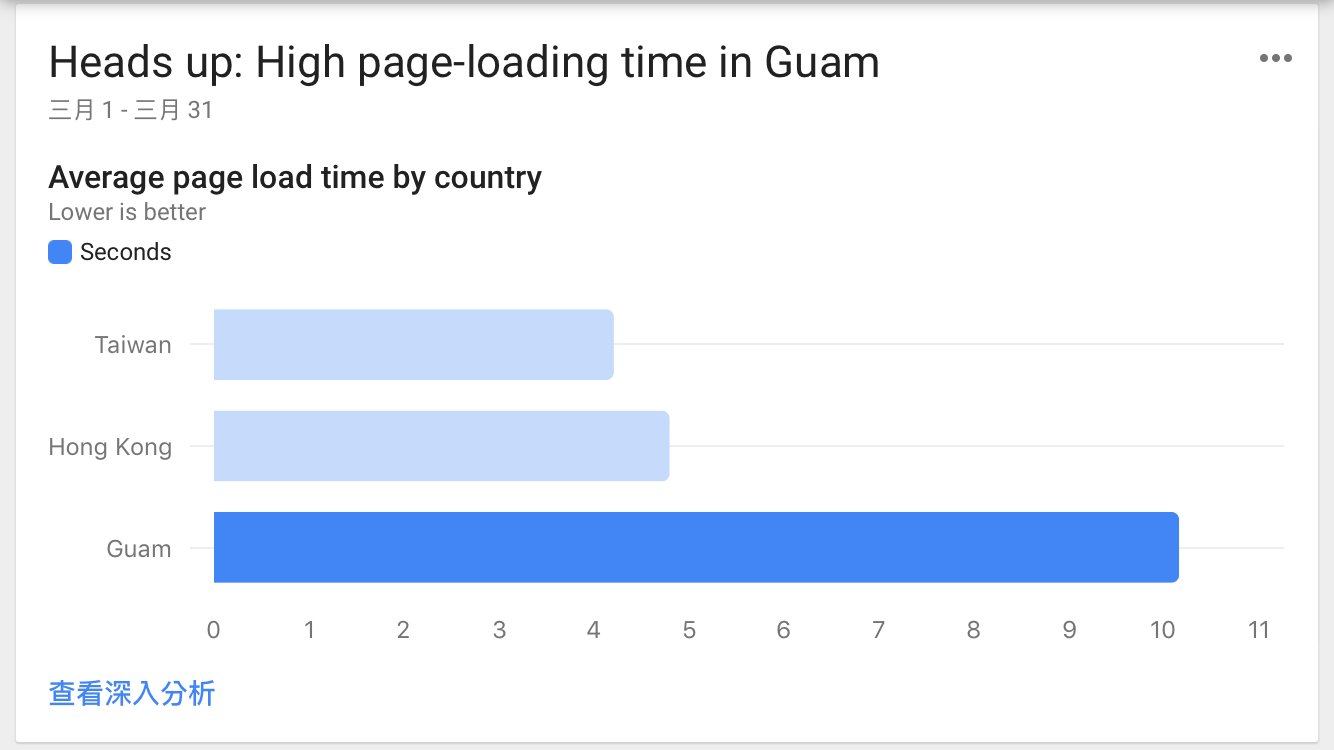
說到 Google Analytics app..
正如同上週四 Google 大中華區經銷通路業務總監、李芝禎 Jane 與講師群,在 iSearch 開場講座上討論到的一些用戶行為與行動裝置趨勢發展,都可以看到 Google 對於人類行為改變的重視以及未來的方向可能!!

不禁想起當年 Google Analytics app 剛出來的時候,似乎有點像是將桌機版的 Google Analytics 平行輸入到行動裝置上。故當時實在會覺得除非真的是有什麼數據一定要馬上取得、但當下又不在電腦前的時候才會需要試著進行操作。
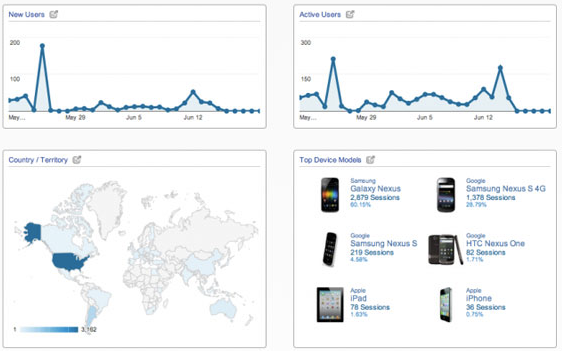
↳當時操作的介面
但經過了幾年後再次接觸 Google Analytics app, 發現整個數據呈現方式變得超級簡潔、清爽,且還有網站數據重大變化、趨勢比較的快訊情報通知如封面圖。且在最重要的數據 “區隔” 功能在 Google Analytics app 上也都可以輕易且快速的切換、移除,而其數據呈現又都是以日為單位,對於需要天天檢視數據變化的朋友而言更是雪中送炭。
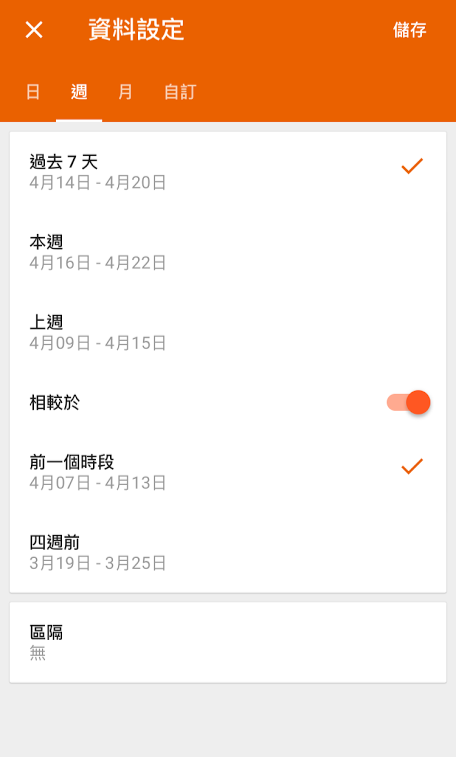
↳可以選擇當日顯示,也可以選擇週、月與相較於一段時間的前後比較。
真的會覺得對於需要時常出門在外、又常常需要即時檢視網站分析數據的朋友而言,今天文章中所提到的一些功能、操作與應用方式,相信會讓未來的分析工作能夠更有效率並產生更大價值!!
雖說這篇文章主要是在介紹 Google Analytics app, 但因為還是會講到一些 Google Analytics 的功能。
所以以下文章都還是會為段落中提到的名詞、觀念或關鍵字放上一些參考資料,就建議可以按著 Ctrl(或 ⌘ Command) 鍵再點選下方超連結。如此就可以默默另開視窗,看是要先看或真的有需要時再到另一個頁籤查看吧!!
像是上面有提到的 ”區隔“ 功能到底有多重要,就可以參考 “+ 新增流量(工作階段)區隔 Segment,?數據分析、研究的出發點”、“+ 新增區隔,網站訪次(工作階段)分類狂專用異想實驗室” 兩篇文章介紹。
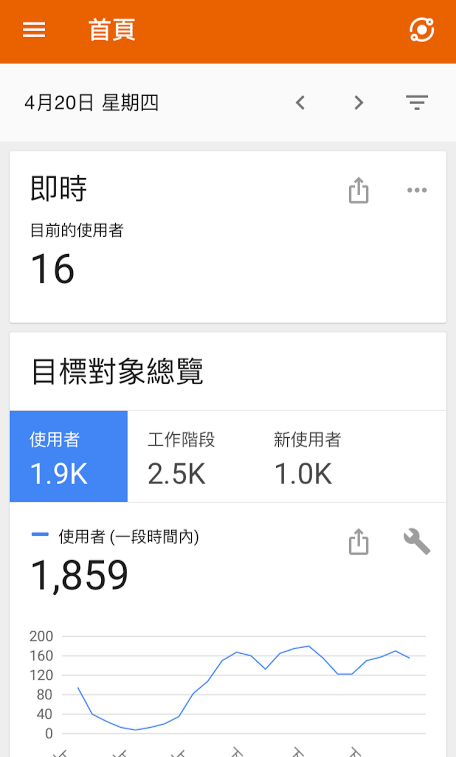
↳從此一打開 app 就能獲得最需要檢視的資訊
Analytics 情報快訊
首先 Google Analytics app 全新 Analytics 情報快訊就真的十分便利且具參考價值。
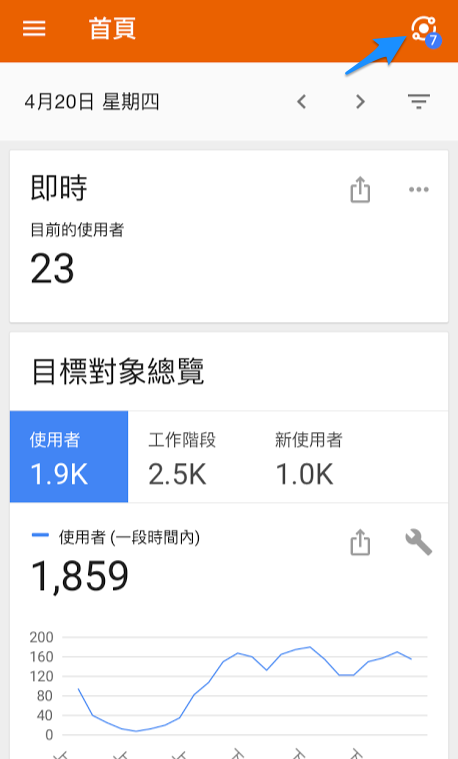
↳透過畫面右上角的 icon 進入(2017/4)..
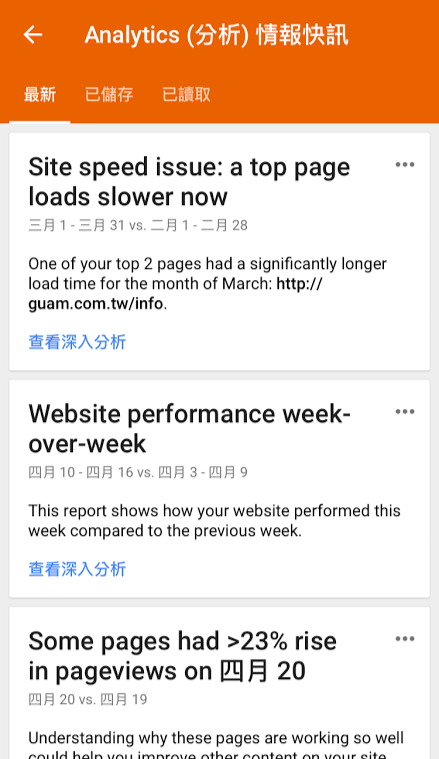
↳然後就會看到很多有關網站數據變化、整理後的重要情報
如上圖,這 Analytics 情報快訊就是 Google Analytics app 會自動偵測到某一網站分析數據相較過去或平均值發生較大差異如頁面轉換率相對較差時就會整理成洞察並發出摘要,
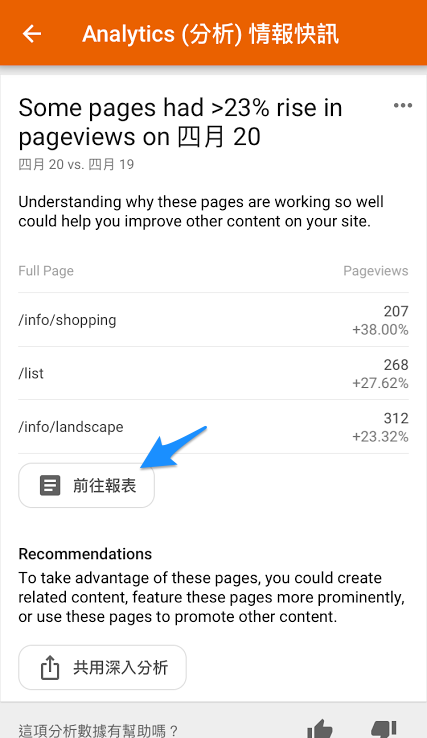
↳接著就可以點選 “查看深入分析” > “前往報表” 以進入專屬報表
然後這個專屬報表就是進入指定區隔、維度、指標與條件的 “探索” 介面。
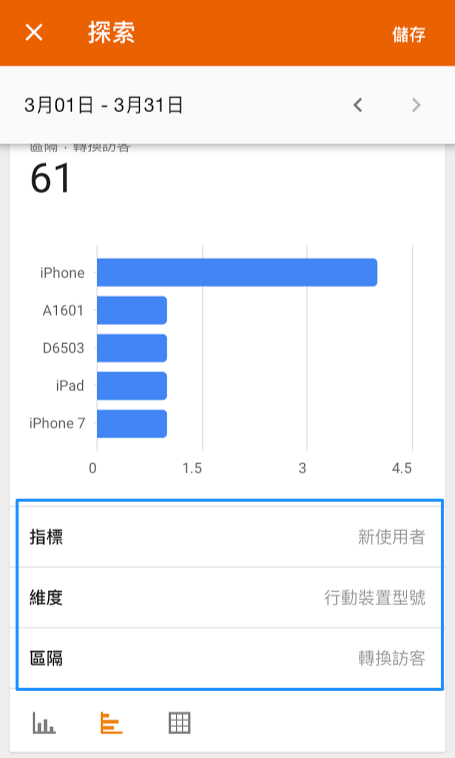
↳在探索介面還可任意指定區隔、維度、指標與條件
最後,除了可以從 Google Analytics app 自動產生的報表取得一些珍貴的數據外,還可以從每一則 Google Analytics app 情報快訊中趁機學習什麼樣的維度、指標 + 特殊條件可查詢到一些特別有參考價值的數據報表。
說到這情報快訊,其實桌機版 Google Analytics 也有類似的快訊情報功能,只是不但不是全自動發出,且還需要一一選擇想要自動發出的指定維度、條件。
不過畢竟桌機版能夠自由指定條件(維度、指標與變化比例等..),就一定還是有一些不可取代的價值。故如我們之前曾在 “用 + 新增快訊來防範 Google Analytics 陰晴不定的善變行徑” 提到的介紹。
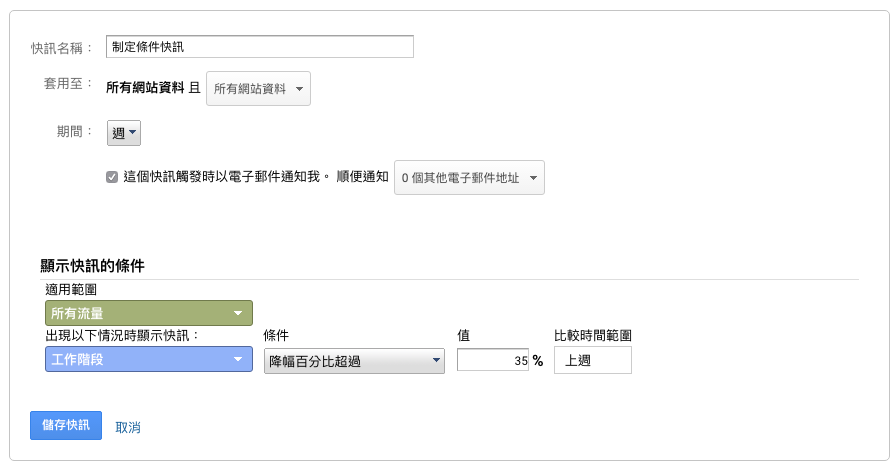
↳桌機版快訊設定介面
Google Analytics app 選取區隔
緊接著就是在一開始跟剛剛的探索介面都有提到的 ”區隔“ 功能應用了。
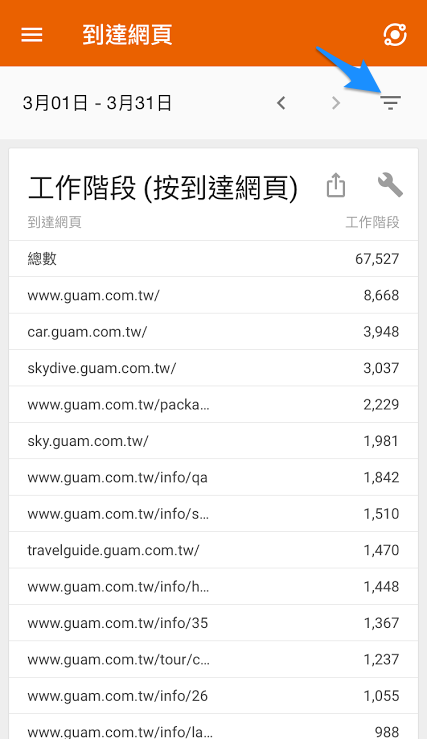
↳在每一張報表資訊中都可以使用區隔功能
正如我們過去不斷提到的數據分析建議,唯有利用區隔甚至是搭配次要維度、篩選器等條件設定,才有辦法盡可能利用單一變數比較來分析、實驗。所以現在若要在每張報表中獲得更精確的數據,就可以點擊該報表右上方的倒三角形 icon 並進行選取。
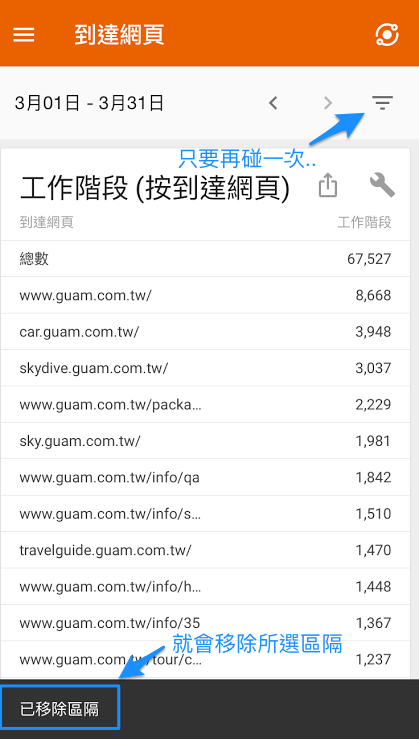
↳開啟區隔選單的 icon, 而選取完後,只要再次點擊就可以取消該區隔選取
緊接著就可以從中選擇特別想要獨立出來的分析數據。如選擇隨機流量就是單純僅檢視透過搜尋引擎而來的流量、至於付費流量就都是廣告所帶來的流量等..
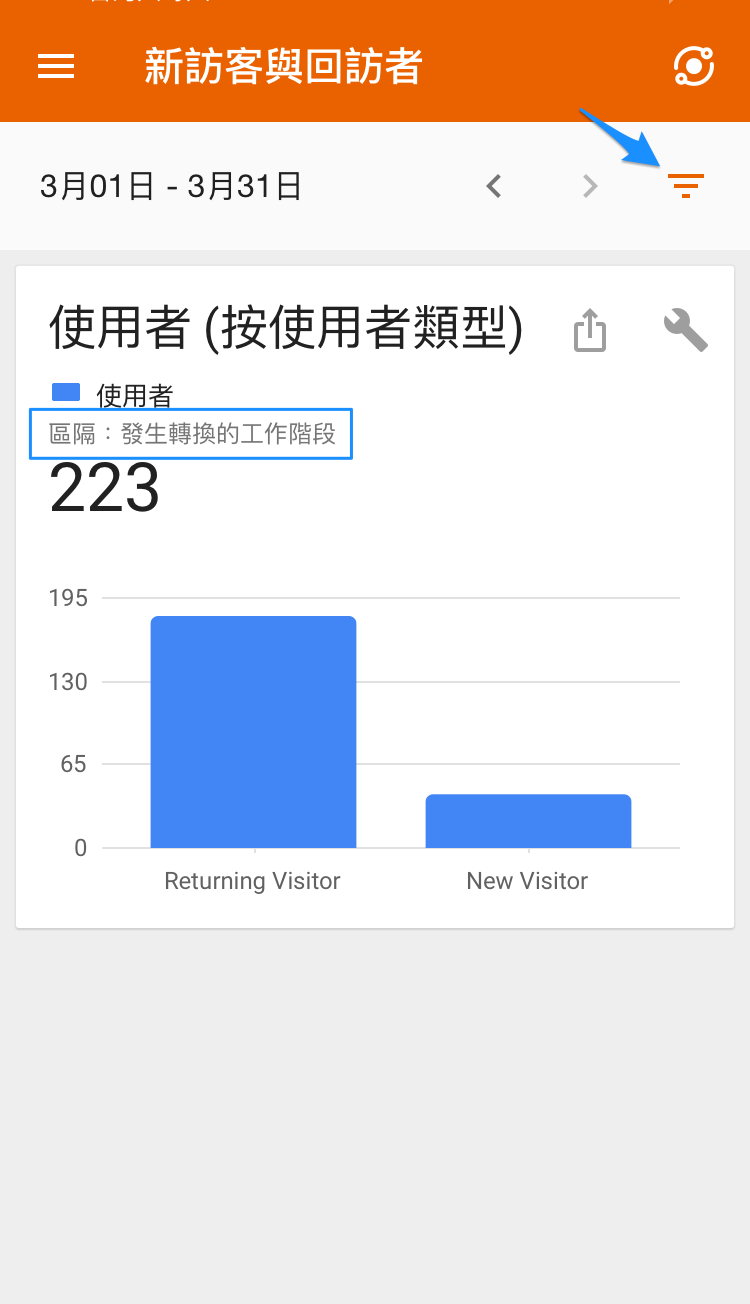
↳又或者是快速比較會帶來轉換的新、舊訪客比例
上述一直提到在進行數據分析時、要儘可能減少變數才有辦法挖掘到最真實的資訊。相關實際作法是可以參考我們曾在 ”進階區隔 + 主要維度 + 次要維度 – 直接或點擊網址的訪客背景研究“ 一文中提到的應用。
至於還有一直提到的減少變數或什麼科學家精神,就都在 ”使用 Google Analytics 所需要具備的科學實驗精神“ 中就有詳細介紹與實際範例。
此外還有提到可以透過 ”區隔“ 來檢視特定數據,但若是有不在預設區隔選項的分析條件也不用擔心,只要參考 ”“自訂新增區隔” 之 “社交來源網站網址” 的訪客行為進階分析“ 這篇文章,可以輕鬆在桌機版先建立滿足自己分析需求的區隔後,就可以在行動裝置上自由設定了。
最後,這一段的最後有提到可以看看哪一些流量可以帶來轉換。不過說實在話畢竟現在每一位訪客在發生轉換前,不知道已經經歷過幾百次的裝置遷移(也就是理論上很少有新訪客就馬上變顧客..)。所以若真的想分析訪客的一些轉換路徑,不妨參考我們黑神在上週的一些見解與說明吧。
在今天 Google Analytics app 目前現況與應用介紹之後…
以上會說是 “目前現況” 介紹的原因是這款 Google Analytics app 使用介面、使用性仍在持續改善中,加上現在人們使用行動裝置的習慣不斷在演化,且 Google 也不斷參考用戶使用上的回饋如下圖。
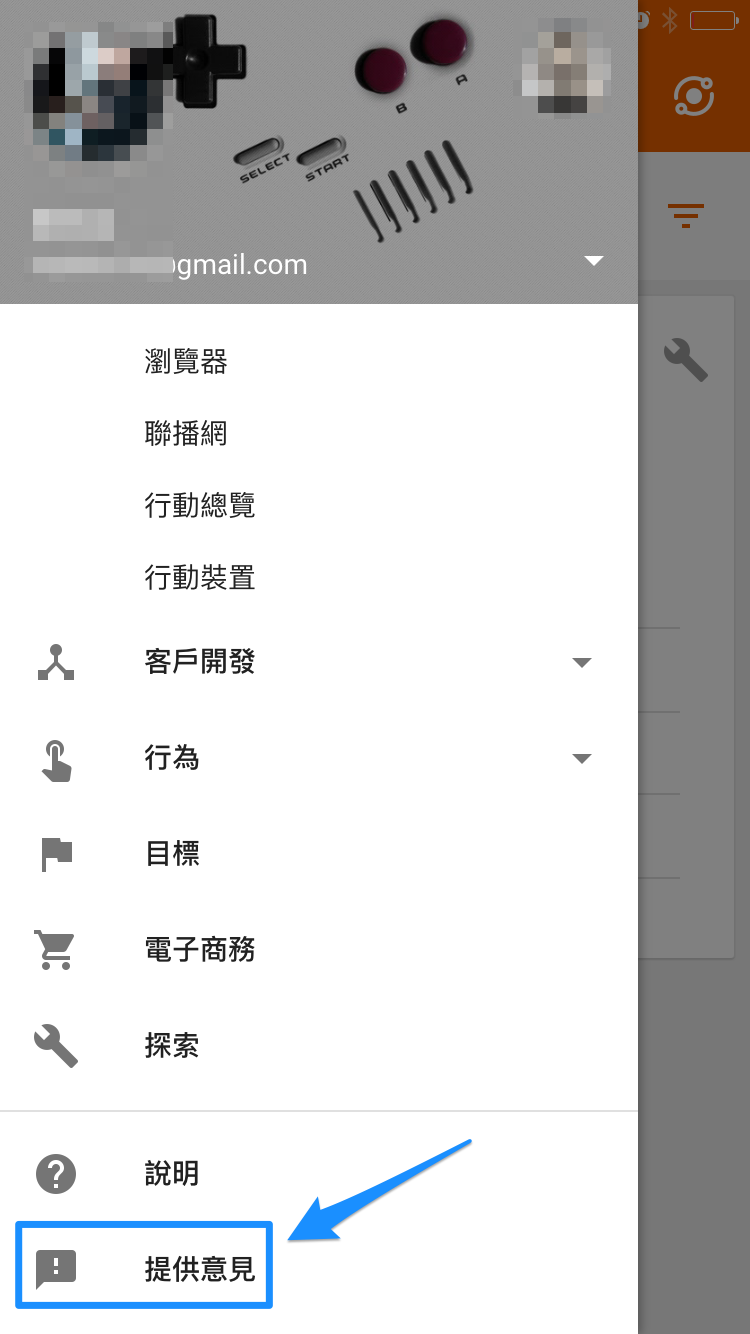
↳若有任何建議都可以透過 Google Analytics app 來提供意見
所以現場來賓看到這篇文章時、也可能其介面已經有一些不同。但就再請參考以上一些操作、檢視數據上的概念建議來操作當下的介面吧!!
而最後,當然也在此放上 Google Analytics app 在 Google Play 以及 app Store 的下載連結嘍。